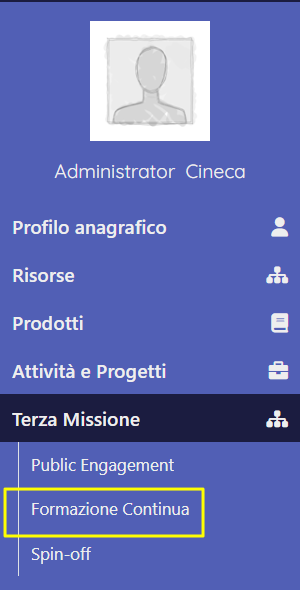...
La funzione "Formazione continua" ricade all'interno del modulo "Terza Missione".
Grafico del flusso
| Anchor | ||||
|---|---|---|---|---|
|
Il grafico mette in evidenza il flusso di validazione dell'entità "Proprietà intellettuale" , gli attori coinvolti e i relativi permessi ad essi accordati.
I simboli geometrici, che accompagnano il grafico del flusso, rappresentano i permessi in scrittura e/o lettura sull'entità e possono variare a seconda dello stato in cui essa si trova.
Di seguito la legenda dei permessi:
- - read
- - write
- - read e write
Ai permessi indicati sopra se ne devono aggiungere anche altri due:
- permesso di censire l'entità a sistema che è rappresentato da una "c"=create ;
- permesso di cancellare l'entità che è rappresentato con una "d"= delete
...
- (vedi tabella "Attori, Visioni operative e permessi")
| Note |
|---|
Nel grafico del flusso sono messe in evidenza le possibili transizioni di stato e quali sono gli attori che possono attivarle. Si invita a consultare il grafico del flusso per maggiori dettagli |
Attori, Visioni operative e permessi
| Anchor | ||||
|---|---|---|---|---|
|
Nella tabella riportata di seguito, sono indicati gli attori che possono agire sull'entità, con quali permessi e in quale stati dell'entità è consentito loro intervenire.
| Stato | Attore + visione operativa | Permessi |
|---|---|---|
Helpdesk - HD - Team con profilo "Profilo Helpdesk per la Formazione continua (continuousTraining) " (Visione Completa) Organi dipartimentali - OD (Visione dipartimentale) Team "Profilo di dipartimento per XXX", dove XXX è il nome del dipartimento. Sono abilitati a questa visione tutti i dipartimenti presenti nella sezione "Dipartimenti di afferenza" Responsabile del Corso di formazione - (Visione personale) Docenti del Corso di formazione - (Visione personale) | ||
| Censimento | Helpdesk - HD | "c"=create |
| Organi dipartimentali - OD | "c"=create | |
| Bozza | Helpdesk - HD | - read e write "d"= delete |
| Organi dipartimentali - OD | - read e write "d"= delete | |
| Responsabili scientifici - RS | - read | |
| Validato | Helpdesk - HD | - read |
| Organi dipartimentali - OD | - read | |
| Responsabile/Proprietario (owner) | - read | |
| Partecipante (contributor) | ||
| Riaperto | Helpdesk - HD | - read e write "d"= delete |
| Organi dipartimentali - OD | - read e write | |
| Responsabile/Proprietario (owner) |
| |
| Partecipante (contributor) |
Censimento nuovo corso
Utilizzo dell'interfaccia
Per accedere alla funzionalità occorre posizionarsi sulla voce di menu "Terza missione" e cliccare sulla voce "Formazione Continua"
Una volta attivato il modulo, l'interfaccia di ricerca e inserimento di un corso, sarà raggiungibile accedendo al menu di IRIS e quindi cliccando su Terza missione -> Formazione Continua
All'interno della pagina sarà possibile cercare e operare su una scheda di un corso già inserito o creare una nuova scheda.
Il modulo di ricerca prevede i campi:
Identificativo IRIS – campo a inserimento libero
Tipo di corso – menu a tendina, i valori possibili sono "formazione continua" o "formazione continua in medicina"
Titolo – campo a inserimento libero
Anno – menu a tendina
Cognome del responsabile – campo autocomplete
Partecipante/Componente – campo autocomplete
Unità organizzativa interna - campo autocomplete
Stato del corso – menu a tendina, i valori possibili sono "bozza" o "validato"
...